Løsningsbase: Feilsøk Windows XP-driverproblemer Med Filsignaturverifiseringsverktøyet
i en nylig diskusjon om å flytte Windows Vistas grafikksystem ut av operativsystemkjernen og inn i sitt eget område, kalt theWindows Presentation Foundation, Avslørte windows Vista-infrastrukturarkitektene at i det nye operativsystemet vil de fleste drivere, inkludert grafikk, kjøre innbrukermodus heller enn i kjernemodus. Ifølge Microsoft er hovedårsaken til flyttingen til brukermodus at når en driver kjører på kjernenivå, kan den i utgangspunktet gjøre alt den vil-inkludert overskrive minne som ikke tilhører det. Resultatet av en slik handling er oftere enn ikke et systemkrasj. Faktisk ble det avslørt at om lag 90 prosent av alle systemkrasj iwindows XP skyldes problemer med drivere-nemlig usignerte drivere.
som sådan, når du feilsøker merkelig oppførsel med aWindows XP-systemet, er de første tingene du bør sette under mikroskopet thedrivers som er installert på systemet. For å gjøre dette kan Du bruke File SignatureVerification-Verktøyet og konfigurere det til å søke etter og identifisere eventuelle usignerte driverefor tiden installert i operativsystemet.
i denne artikkelen vil jeg vise deg hvordan Du bruker File SignatureVerification Utility som feilsøkingshjelp. Som jeg gjør, vil jeg gå inn i mer detaljpå betydningen av signerte vers usignerte drivere I Windows XP.
som du vet, alle systemfiler og enhetsdriverfilergitt På Windows XP-CDEN og lagt til systemet Av Windows Update, har en offisiell Microsoft digital signatur knyttet til dem. Denne digitale signaturen indikererat filene er originale, uendrede system – og driverfiler Fra Microsoft orthat de er tredjeparts driverfiler som Er godkjent Av Microsoft foruse Med Windows XP.
du vet sikkert også at programvare og drivere for maskinvareprodukter som har Designet For Microsoft Windows XP-logoen, vist I Figur A, har en digital signatur Fra Microsoft, noe som indikerer at produktet ble testet for kompatibilitet Med windows XP-operativsystemet ved hjelp av offisielle testprosedyrer levert Av Microsoft.
Figur A
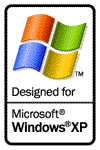
denne logoen sikrer at programvaren og driverne for maskinvareprodukter er digitalt signert Av Microsoft.
logoen indikerer også at hvis driveren oppdateres,bør maskinvareprodusenten ha den oppdaterte driveren testet, signert og gjort lett tilgjengelig enten på produsentens Nettsted eller På WindowsUpdate-Webområdet.
Unsigneddrivers
mens målene foreslått Av Designed For Microsoft WindowsXP logo program og signerte drivere er utformet for å forbedre den generelle systemstabiliteten, velger ikke alle maskinvareprodusenter å delta i programmet. På den annen side kan noe maskinvare ha blitt produsert og sendt førwindows XP ble utgitt, og produsentene har ikke gått tilbake og createdsigned drivere for hva de anser deres eldre enheter.
uansett situasjonen er sjansene gode at du på en eller annen gang har installert et stykke maskinvare og oppdaget dialogboksen for installasjon av maskinvare vist i Figur B. Når det gjelder newhardware, er sjansene at den medfølgende installasjonsveiledningen instruerte deg tilklikk På Fortsett Uansett-knappen med forsikring om at funksjonaliteten til driveren er lyd og at advarselen trygt kan ignoreres.
Figur B
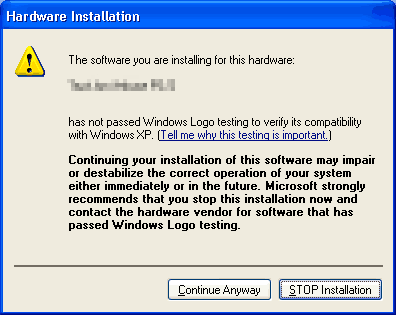
Som standard vil Windows XP advare deg før du tillater installasjon avusignerte drivere.
Fordi du trenger eller virkelig vil bruke maskinvaren, går du og klikker på knappen. I mange tilfeller synes en usignert sjåfør å fungerefint, så du går om vår virksomhet og til slutt glemmer alt om det faktumat sjåføren var usignert.
men hva skjer med funksjonaliteten til en usignert driverovertid når du legger til annen maskinvare og drivere i systemet eller oppdaterer operativsystemet? Vil en usignert sjåfør fortsette å spille fint, eller vil det væreinstigatoren av merkelige problemer eller krasjer?
Undersøker Windows XPS Driverinnstillinger
Når Det gjelder enhetsdrivere, Har Windows XP to innebygde innstillinger som er utformet for å sikre at signerte drivere brukes i systemet.Først når Du starter en driverinstallasjonsprosedyre, Vil Windows XP vedstandard sjekk for å se om driveren er signert. For Det andre, Når Du kobler en ny enhet til systemet uten først å installere driverne, Er Windows XP konfigurert til å be deg om å tillate operativsystemet å sjekke WindowsUpdate-siden for en signert driver.
du kan endre eller undersøke disse innstillingene på Hardwaretaben I Dialogboksen Systemegenskaper. Hvis du vil gjøre dette, trykker Du På-Bryt for å vise Dialogboksen Systemegenskaper og velger Deretter Kategorien Maskinvare. Som du kan se I Figur C, Inneholder Driverpanelet på Maskinvare-fanen toknapper med Tittelen Driver Signering Og Windows Update.
Figur C
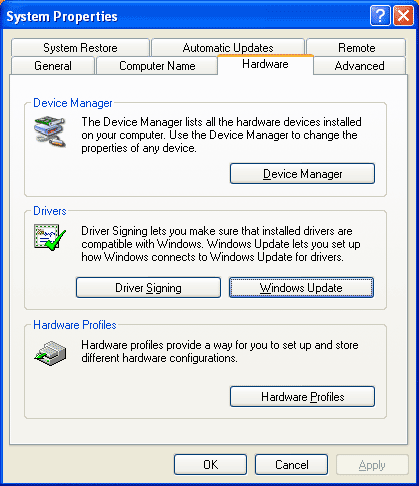
I Kategorien Maskinvare Inneholder Drivere-panelet knapper med Tittelen Driver Og Windows Update.
Når Du klikker På Driversignering-knappen, ser du Dialogboksen Driversigneringsalternativer, som gir deg tre nivåer av digitalsignaturbekreftelse, som vist I Figur D. som du kan se, er standardinnstillingen å advare deg når en usignert driver oppdages. Dette er innstillingen som vil generere Dialogboksen Maskinvareinstallasjon vist tidligere I FigureB.
Figur D
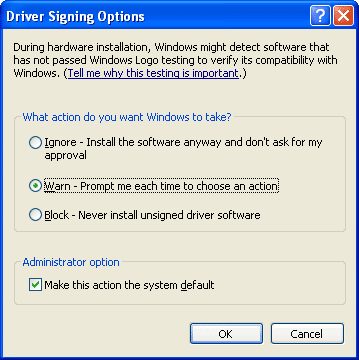
Som standard er Windows XP konfigurert til å advare deg når en usignert driver er oppdaget.
Som du kan se, kan du enten senke eller heve den digitalesignaturverifiseringsnivå. Hvis Du for eksempel ikke vil installere signerte drivere på Windows XP-systemet, velger du Alternativet Block-NeverInstall Usignert Driverprogramvare. Du bør også kontrollere At Det Er merket Av For Gjør Denne Handlingen Systemstandard. Når du gjør det, heller en dialogboks som den som vises I Figur B, vil du se En HardwareInstallation dialogboks som den som vises I Figur E, når som helst du prøver å installere en enhet med en usignert driver.
Figur E
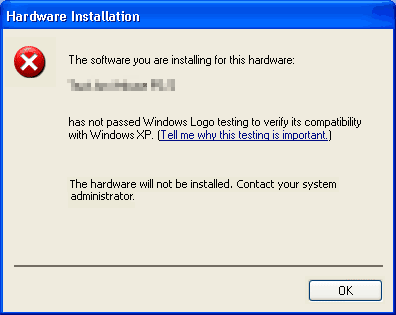
hvis du blokkerer usignerte drivere, kan du ikke installere hardwareunless den har en signert driver.
Gå tilbake til Driverpanelet på Maskinvare-fanen, hvis duklikk På Windows Update-knappen, vil Du se Koble Til Windows Update-dialogboksen, som vist I Figur F. Som du kan se, lar de tilgjengelige innstillingene degvelg ett av tre nivåer av kontroll over hvordan operativsystemet er åtilgang Windows Update-siden når du ser etter signerte drivere.
Figur F
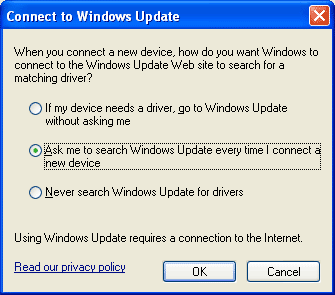
det er tre nivåer når Det gjelder å søke På Windows Update-nettstedetfor signerte drivere.
standardinnstillingen er å be deg om å søke På WindowsUpdate-området etter en signert driver. Men hvis du virkelig vil håndhevepolitikk, kan du velge Det første alternativet for å gjøre Windows XP umiddelbartgå til Windows Update-nettstedet.
File Signature Verification Utility
Nå som Du har en god ide om Hvordan windows XPS driverfunksjoner fungerer og hvordan de kan konfigureres, la oss ta en titt på hvordandu kan bruke File Signature Verification Utility, som vist I Figur G, tiltrobleshoot driverproblemer. Det offisielle tilgangspunktet For File Signaturverification-Verktøyet er På Verktøy-menyen I Systeminformasjon. Men dukan starte verktøyet mye raskere Fra Run-kommandoen. For å gjøre dette, trykk + R, skriv Sigverif.exe i åpne tekstboksen, og klikk OK.
Figur G
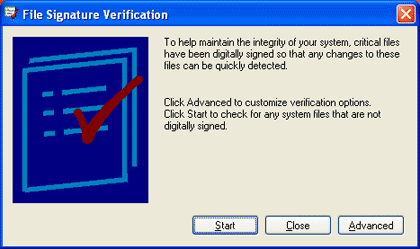
Filsignaturverifiseringsverktøyet gir en veldig direktegrensesnitt.
For Å konfigurere Signaturverifiseringsverktøyet tilspor ned usignerte drivere, klikk På Avansert-knappen. Når Dialogboksen Innstillinger For Avansert Filsignaturbekreftelse vises, vil du legge merke til at standardinnstillingen skal skanne etter usignerte systemfiler. For å søke etterusignerte drivere, må du velge Se Etter Andre Filer som Ikke Ersignert, som vist I Figur H. Du kan klikke Bla gjennom-knappen ved siden Av Tekstboksen Se I Denne Mappen for å drille ned til C:\Windows\System32\Driversfolder.
Figur H
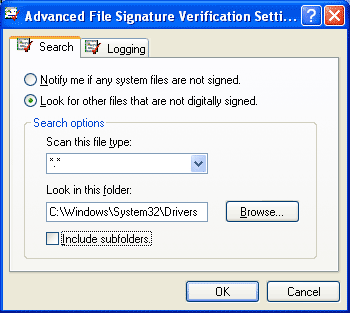
For å spore usignerte drivere må du velge de andre filenealternativet.
hvis du vil fortsette med konfigurasjonsalternativet, velger du loggfanen og kontrollerer At Det Er merket Av For Lagre Filsignaturbekreftelsesresultatene Til En Loggfil, som vist I Figur I. Du kan la standard Logging alternativer satt Til Å Overskrive Eksisterende Loggfil Og Loggfilnavnet satt Til Sigverif.txt. Klikk OK for å fullføre konfigurasjonsoperasjonen.
Figur I
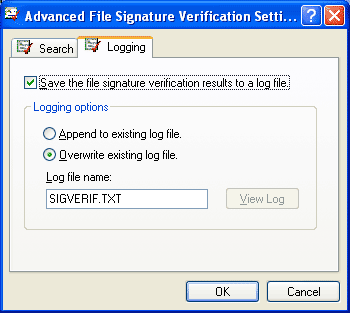
du vil forsikre Deg om At Filsignaturbekreftelsesverktøyet erkonfigurert for å lagre resultatene i en loggfil.
når du kommer tilbake til Vinduet Filsignaturbekreftelse, klikkstart. Så snart Du gjør Det, Begynner Filsignaturverifiseringsvinduet å bygge en filliste og deretter begynne å skanne alle filene i Drivermappen for usignerte drivere, som vist I Figur J.
Figur J
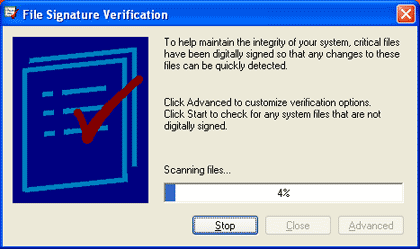
Filsignaturverifiseringsverktøyet bruker en fremdriftslinje for å holde deg apprised av skanneoperasjonen.
Når verktøyet er ferdig med skanneoperasjonen, ser dusignaturverifiseringsresultatvindu, som vist I Figur K. Som du kan se,viser vinduet alle de usignerte driverne som verktøyet fant installertpå systemet. I tillegg er det en mini-rapport i statusområdetgir totalt og sammenbrudd av alle skannede filer.
Figur K
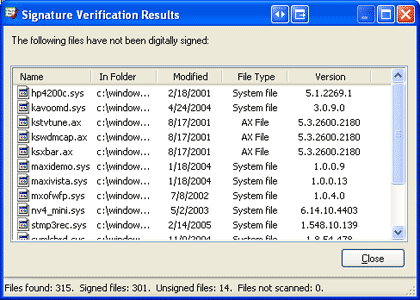
Filsignaturbekreftelsen gir detaljert informasjon om alleav de usignerte driverne som er installert på systemet.
mens du ser over den foreløpige informasjonen som er gitt idette vinduet er nyttig, arbeidskopien av rapporten er I Sigverif.txt loggfil, som finnes I windows-mappen og sett I Notisblokk, som vist I Figur L. Ikke vær redd for at rapporten identifiserer operativsystemetsom Windows 2000-dette verktøyet er en overføring fra det forrige operativsystemetog Gjennom et tilsyn Windows 2000 er fortsatt oppført i loggfilhodet.
Figur L
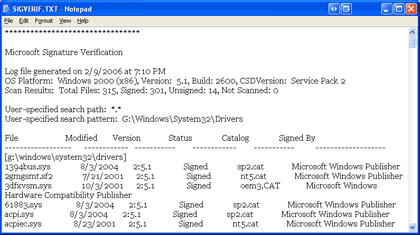
Sigverif.txt loggfil viser alle driverfilene, både signert andunsigned, og er sortert alfabetisk.
mens rapporten er omfattende, viser den alle thedriver filer og er sortert alfabetisk i stedet for etter status. Som sådan kan det være litt uhåndterlig for bruk som et kart for en feilsøkingsekspedisjon.Men med litt manipulering via Excel ‘ S Tekstimportveiviser kan rapporten importeres til aspreadsheet, hvor du enkelt kan sortere dataene etter statusen, som vist i figur M. Som du kan se, I Sigverif-loggfildriverne som er usignertvises Som Ikke Signert.
Figur M
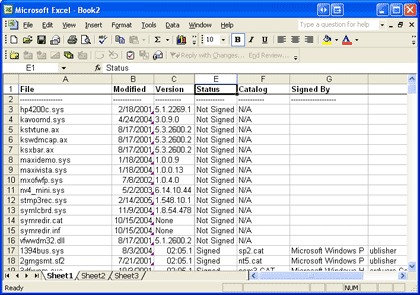
ved Hjelp Av Excel Tekst Importveiviseren, kan rapporten importeres til aspreadsheet og sortert etter status.
Deaktivering av usignerte drivere
Når du har identifisert de usignerte driverne på systemet, kan du bruke rapporten som et kart for feilsøkingsekspedisjonen. I utgangspunktet er det du vil gjøre, å deaktivere de usignerte driverne en etter en for å se om en av de usignerte driverne er årsaken til problemet.
det er flere måter du kan deaktivere en usigneddriver på. Sannsynligvis den enkleste måten å gjøre det på, er å starte Windows Utforsker, få tilgang Til Windows \ System32 \ Drivers-mappen, finn driverfilen og renameit. Hvis du kan gjenkjenne maskinvaren via driverfilnavnet, kan du starte device Manager Fra Kategorien Maskinvare i Dialogboksen Systemegenskaper, få tilgang til enhetens egenskaper og deaktivere enheten.
når du har deaktivert en enhet, bruk systemet som du normaltville og se om problemet vedvarer. Hvis det gjør det, må du aktivere enheten, ogdeaktiver deretter den neste driveren i listen din.
hvis problemet ser ut til å være løst etter at du har deaktivert en driver, kan du være ganske sikker på at du har isolert problemdriveren. På dette punktet vil du kontakte produsenten og se om du kan laste ned en oppdatert versjon av driveren som er designet for Å kjøre Med Windows XP.




